Догађаји
Поwер БИ ДатаВиз Светско првенство
14. феб 16 - 31. мар 16
Са 4 шансе за улазак, можете освојити конференцијски пакет и стићи до ЛИВЕ Гранд Финале у Лас Вегасу
Сазнајте вишеОвај прегледач више није подржан.
Надоградите на Microsoft Edge бисте искористили најновије функције, безбедносне исправке и техничку подршку.
Напомена
Пречице могу да се разликују у зависности од распореда тастатуре.
| Пречица | Акција |
|---|---|
| Ctrl+O (или Alt+F) | Отворите датотеку |
| Ctrl+Shift+S (или Alt+P) | Сачувајте апликацију са другим именом |
| Ctrl+S | Сачувајте апликацију са истим именом или први пут |
| Ctrl+Shift+P | Сачувајте апликацију и активирајте дијалог за објављивање |
| F12 | Преузмите датотеку апликације (.msapp) |
| Alt+F | Отворите мени Датотека |
| Пречица | Акција |
|---|---|
| Enter | Покрените изабрану команду |
| Tab | Прелазите са једне команде на другу на изабраној картици, а затим на следећу картицу |
| Alt+I | Изаберите картицу Уметање |
| Пречица | Акција |
|---|---|
| Ctrl+A | Изабери све |
| Ctrl+X | Исеци |
| Ctrl+C | Копираj |
| Ctrl+V | Налепи |
| Ctrl+Z | Команда за опозив радње |
| Ctrl+Y | Команда за понављање радње |
| Ctrl+M | Додај екран |
| Ctrl+= или Ctrl+Shift+= | Увећај |
| Ctrl+- или Ctrl+Shift+- | Умањи |
| Ctrl+0 | Уклопите подлогу на страницу |
| Shift+Enter | Преломите ред у формули |
| Пречица | Акција |
|---|---|
| F5 | Отварање режима прегледа |
| Esc | Затворите режим прегледа, дијалог или окно потпалете |
| Пречица | Акција |
|---|---|
| КАртица | Изаберите следећу контролу |
| Shift+F11 | Поставља фокус на уметнуту траку радњи |
| Ctrl+Click or Shift+Click | Одаберите више објеката одједном |
| Стрелица надесно | Помакните изабрану контролу удесно |
| Стрелица налево | Помакните изабрану контролу улево |
| Стрелица нагоре | Помакните изабрану контролу нагоре |
| Стрелица надоле | Помакните изабрану контролу надоле |
Напомена
Ове пречице захтевају окно Преглед стабла за фокусирање.
| Пречица | Акција |
|---|---|
| F2 | Преименовање контроле |
| Esc | Откажите преименовање контроле |
| Ctrl+G | Групишите/разгрупишите контроле |
| Ctrl+] | Ставите контролу напред |
| Ctrl+[ | Пошаљите контролу назад |
| Ctrl+Shift+] | Ставите напред |
| Ctrl+Shift+[ | Пошаљите назад |
| Пречица | Акција |
|---|---|
| Shift+стрелица налево | Смањите ширину |
| Ctrl+Shift+стрелица налево | Мало смањите ширину |
| Shift+стрелица надоле | Смањите висину |
| Ctrl+Shift+стрелица надоле | Мало смањите висину |
| Shift+стрелица надесно | Повећајте ширину |
| Ctrl+Shift+стрелица надесно | Мало повећајте ширину |
| Shift+стрелица нагоре | Повећајте висину |
| Ctrl+Shift+стрелица нагоре | Мало повећајте висину |
| Пречица | Акција |
|---|---|
| Ctrl+B | Кружите по подебљаним нивоима |
| Ctrl+I | Укључите или искључите курзив |
| Ctrl+U | Додајте или уклоните подвучени текст |
| Пречица | Акција |
|---|---|
| Alt или Ctrl+Shift | 1. Пре него што изаберете контролу, сакријте елементе дизајна да бисте могли да комуницирате са контролама као што би то радио корисник апликације. 2. Након покретања промене величине или премештања контроле, држањем ових тастера притиснутим мењају се све тачке спајања. |
Попут Excel табеле, апликације са подлогом су активне и функционишу чак и када се уређују. Нема потребе да прелазите у режим прегледа да бисте увежбали своју апликацију, што чини циклусе уређивања и тестирања много бржим. Али то представља проблем: Како разликујемо одабир контроле дугмета тако да може да јој се промени величина од одабира контроле дугмета за контролу логике у нашој апликацији?
Када сте у режиму дизајнирања, подразумевано се бира објекат за уређивање: премештање, промену величине, промену својстава и на други начин конфигурисање објекта. Ово подразумевано подешавање се може заменити тако што држите притиснуте тастере Alt или Ctrl+Shift пре почетка избора, чиме се сматра да је избор обавио корисник или апликација.
У следећој анимацији за уређивање се прво бира контрола дугмета. Око контроле се појављују украси, а на траци са формулама се приказује својство OnSelect, спремно за уређивање. Затим се дугме отпушта. Када се прво отпусти тастер Alt, поново је изабрана контрола дугмета, али овај пут се својство OnSelect процењује и приказује се обавештење, баш као да је изабрано дугме у покренутој апликацији.
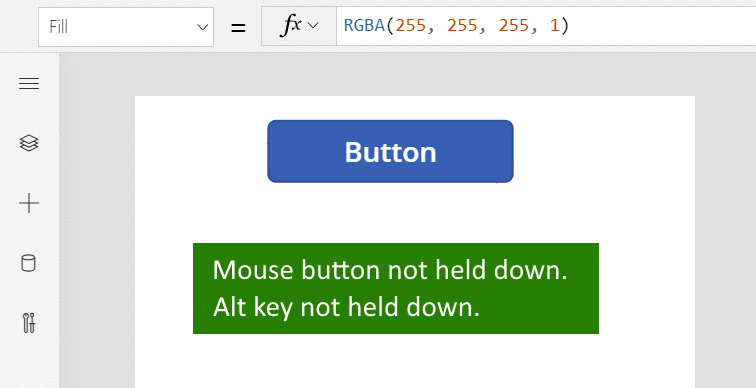
Тастер Alt се такође може користити после избора контрола за замену тачака спајања за померање и промену величине. Следећа анимација приказује величину картице са подацима унутар контроле Уређивање обрасца. У почетку је промењена величина ограничена на одређене тачке спајања. Касније, без отпуштања дугмета миша, тастер Alt је притиснут заједно са тастером миша. Додавање тастера Alt замењујњ тачке спајања и било која ширина може се добити мишем.
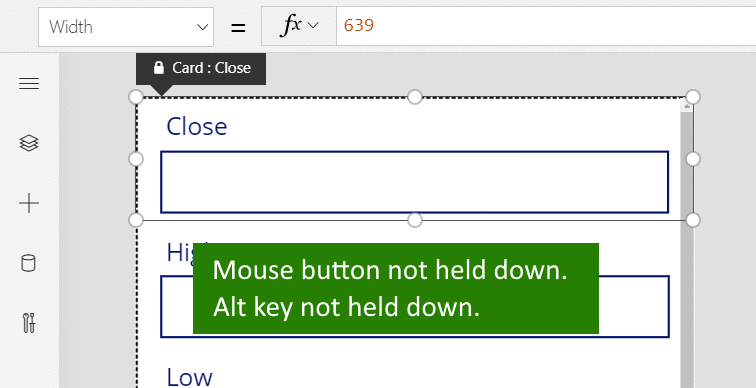
| Пречица | Акција |
|---|---|
| F1 | Отворите документацију |
| Ctrl+F6 | Померите се до следећег оријентира |
| Ctrl+Shift+F6 | Померите се до претходног оријентира |
| Shift+F10 | Отворите мени са пречицама у, на пример, Преглед стабла |
Напомена
Можете ли нам рећи о својим жељеним поставкама језика у документацији? Испуните кратку анкету. (имајте на уму да је ова анкета на енглеском језику)
Анкета ће трајати око седам минута. Не прикупљају се лични подаци (изјава о приватности).
Догађаји
Поwер БИ ДатаВиз Светско првенство
14. феб 16 - 31. мар 16
Са 4 шансе за улазак, можете освојити конференцијски пакет и стићи до ЛИВЕ Гранд Финале у Лас Вегасу
Сазнајте вишеОбука
Модул
Create formulas to change properties in a Power Apps canvas app - Training
Enhance and customize your Power Apps canvas app with easy-to-write formulas. Learn how to change formats, do math calculations, and implement conditional formatting.
Цертификација
Microsoft Certified: Power Platform Developer Associate - Certifications
Demonstrate how to simplify, automate, and transform business tasks and processes using Microsoft Power Platform Developer.
Документација
Документација за Power Apps апликације са подлогом - Power Apps
Омогућава приступ истакнутим областима у оквиру документације за Power Apps апликације са подлогом
Сазнајте о томе како да креирате апликацију са подлогом из почетка.
Преглед апликација на платну - Power Apps
Прегледајте апликацију да Power Apps Studio бисте видели како ће апликација тражити кориснике апликације.